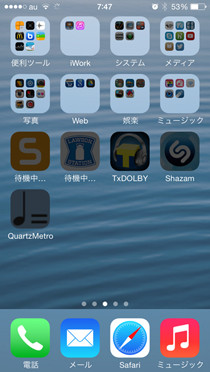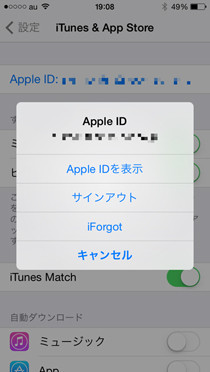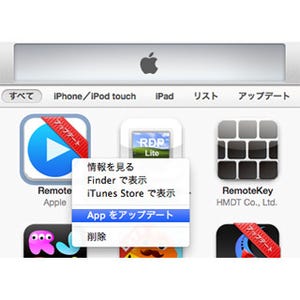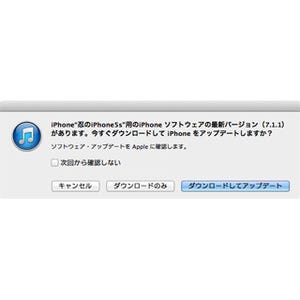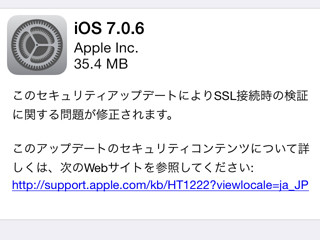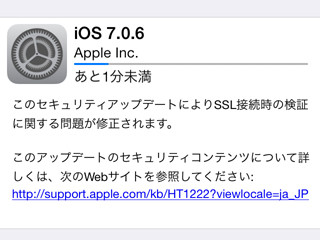説明書を読まなくても使い方がわかるのが、iPhoneの魅力であり強みです。しかし、知っているつもりでも正しく理解していないことがあるはず。このコーナーでは、そんな「いまさら聞けないiPhoneのなぜ」をわかりやすく解説します。今回は、「アプリが「待機中」のまま変わりません!?」という質問に答えます。
***
アプリをインストール/アップデートしていると、ときどきアイコンが「待機中...」のまま変わらなくなることがあります。タップしても起動できずダウンロードも再開されない、表示が「待機中...」になってから数時間以上経過した、というケースが該当します。
アプリが「待機中...」のまま変化しなくなる原因としては、インストール/アップデートの途中でiPhoneのバッテリーが切れた、パソコン(iTunes)との同期が中断された、などが考えられます。いずれにしてもアプリの導入(インストール)手続きが正常終了せず、起動できない状態ですから、なんらかの対策が必要です。
この問題を解決する方法のひとつが「再ダウンロード」です。「待機中...」のまま固まっているアプリをApp Storeで検索し、ダウンロードし直せばいいのです。アプリのダウンロードが開始されたということは、App Storeでの認証および支払いは完了しているわけですから、二重課金されることはありません。ダウンロードは雲のアイコンをタップすれば再開できます。
再ダウンロードで解決しない場合は、Apple IDの認証に問題が起きているとも考えられます。『設定』→「iTunes & App Store」の順に画面を開き、現れたApple IDの行をタップしてみましょう。続けて「サインアウト」をタップすれば、App Storeとの接続は切れてアプリをダウンロードできない状態になります。その後App Storeにサインインし直せばアプリのダウンロードが可能になるので、「待機中...」で固まったアプリのダウンロードをやり直しましょう。